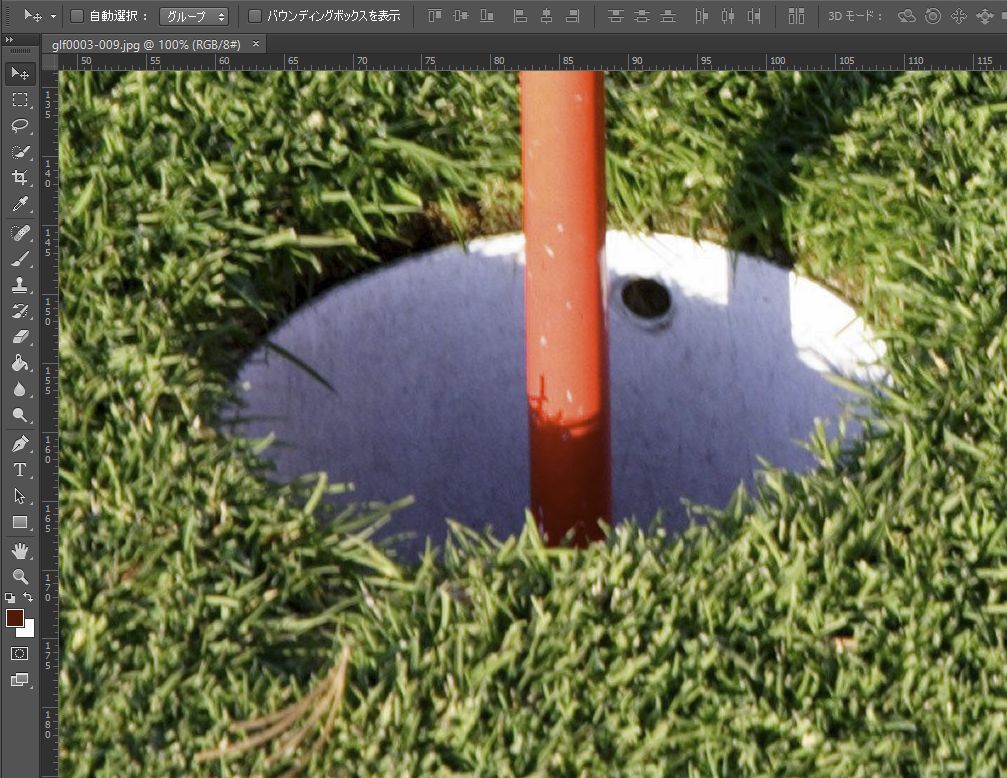PhotoShopで写真や画像ファイルを開くと、自動的にウインドウに合わせて全体が見えるように表示サイズが調整される。そのまま画像編集を行うと、本来の画像サイズでどのように見えるのかが分かりにくい。一発で画像を本来サイズに戻す方法として覚えておきたいのが、キーボードショートカットによる画像サイズ100%と、元に戻す切り替えの方法だ。
「Ctrl」キーを押した状態で数字キーの「1」を押すと、画像表示が100%、つまりオリジナルのサイズで表示される。また、「Ctrl」キーを押しながら数字キーの「0」を押すと、そのときのウインドウサイズに合わせて画像の全体が表示される。
PhotoShopで画像編集を行う際に、非常によく使う基本的なショートカットなので、必ず覚えておきたい。
PhotoShopで画像を元のサイズで表示させるショートカット

PhotoShopで画像を開いた状態。作業しやすいようPhotoShopのウインドウに合わせて画像が縮小済みで表示されている。画像の拡大・縮小はツールパレットの虫眼鏡のボタンから行えるが、マウスでいちいち操作していると効率が悪い

画像の拡大・縮小で非常によく使われるのが、「Ctrl」キーと「1」、「Ctrl」キーと「0」のショートカット

「Ctrl」キーを押した状態で、数字キーの「1」を押すと、画像が本来のサイズ(100%)で表示される

「Ctrl」キーを押した状態で、数字キーの「0」を押すと、現在のPhotoShopのウインドウサイズに合わせた大きさに画像が調整される。最初にPhotoShopに画像を取り込んだときと同じ大きさだ。画像の拡大・縮小を変更した後で、元に戻したい場合に利用しよう